Windows11/10で最小および最大PIN長を指定する方法
以前の投稿では、PINの複雑さのグループポリシーを有効にして構成する方法について説明しました。この投稿では、PINの最小長と最大長を簡単に指定できる簡単な方法を紹介します。 Windows11/10の場合。
そこに飛び込む前に、少し背景を説明します。
PIN(個人識別番号) は、ユーザーアカウントに関連するデータを保護することを目的とした、Windows10およびWindows8.1で利用可能な最新のセキュリティ機能です。 Windows Hello PIN保護を有効にすると、実際のパスワードの代わりにPINを入力できます。
利点は、 Hello PIN は、セットアップされた特定のデバイスに関連付けられています。誰かがMicrosoftアカウントとパスワードを取得できたとしても、データにアクセスするには、デバイスを物理的に所有している必要があります。 PINは、あらゆるデバイスやネットワークで使用できるMicrosoftアカウントのパスワードと同等ではありません。PINは真にローカルであり、確認のためにMicrosoftのサーバーに送信されることはありません。
Hello PINのもう1つの利点は、アクセシビリティです。パスワードとは異なり、PINを登録するためにEnterキーを押す必要はありません。 4桁の短い数字なので、正しいPINを入力するとすぐにWindowsがログインします。
TPMハードウェアのサポートに加えて、ブルートフォース攻撃からも保護されます。誤った推測が多すぎると、デバイスが一時的にロックされます。
PINの最小長と最大長を指定する方法
ローカルグループポリシーエディターを使用して、Windows10でPINの最小長と最大長を指定できます。 Windows 11/10 Homeユーザーの場合、ローカルグループポリシーエディターはエディションにネイティブではありません。機能を追加してから、Windows 11/10 Proの場合と同じように、以下に概説する手順を実行する必要があります。
Windows 10のローカルグループポリシーエディターを使用して最小および最大のPINの長さを指定するには、次の手順を実行します。
- Windowsキー+Rを押します [実行]ダイアログを呼び出します。
- [実行]ダイアログボックスに「
gpedit.msc」と入力します Enterキーを押して、グループポリシーエディターを開きます。 - ローカルグループポリシーエディター内で、左側のウィンドウを使用して以下のパスに移動します。
コンピューターの構成>管理用テンプレート>システム>PINの複雑さ
PINの最小長を指定するには、次のようにします。
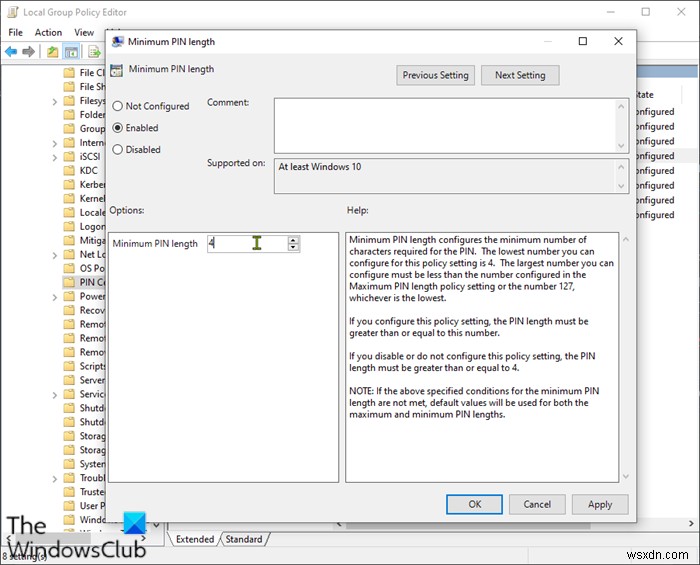
- 右側のペインで、最小PIN長をダブルクリックします プロパティを編集します。
- 最小PIN ウィンドウの長さで、有効のラジオボタンを選択します 。
- 次に、下のボックスに移動して、PINの最小の長さを 4の値に設定します および127
- ドロップダウンメニューを使用するか、値を入力します。
7に設定すると、より長いピン(最大7桁)を作成できるようになります。
- [適用]をクリックします> OK 。
PINの最大長を指定するには、次の手順を実行します。
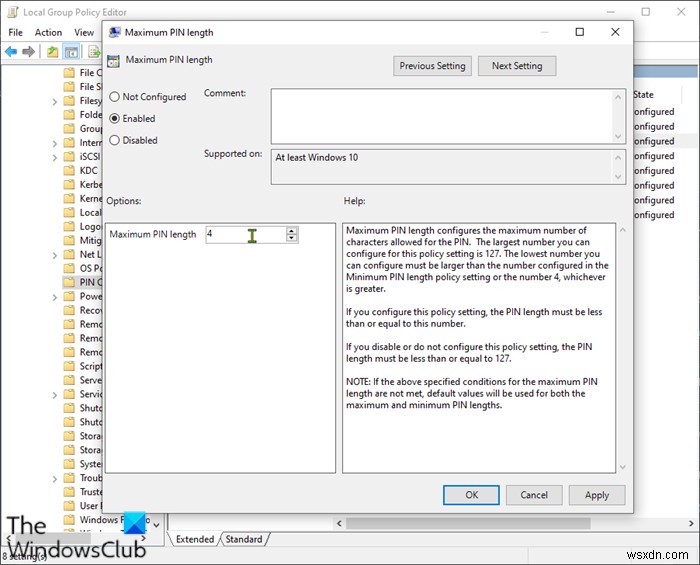
- 最大PINをダブルクリックします 長さ 同じ右ペインから。
- [PINの最大長]ウィンドウで、[有効]のラジオボタンを選択します 。
- 次に、下のボックスに移動して、PINの最大長を 4の値に設定します および127 ドロップダウンメニューを使用するか、値を入力します。
- [適用]をクリックします> OK 。
最大長と最小長が変更されたので、必要に応じてPIN作成ルールをさらにカスタマイズできます。右側のペインを見ると、適用できる他のポリシーがあります。特殊文字の使用を許可したり、大文字または小文字を要求したり、PINに有効期限を追加したりすることもできます。
以上です!
関連記事 :WindowsでのBitLocker起動PINの最小長を指定します。
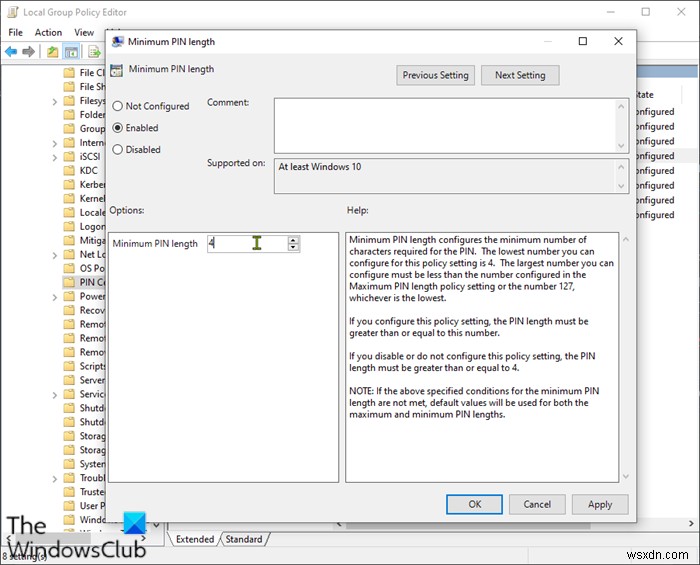
-
Windows11/10でレジストリをバックアップおよび復元する方法
Windowsレジストリで作業する前に、何か問題が発生した場合に復元できるように、最初にバックアップすることをお勧めします。この記事では、Windowsレジストリまたはそのハイブをバックアップおよび復元するさまざまな方法について説明します。 レジストリバックアップファイルの場所 Windows 11/10/8/7には、システムがアイドル状態のときにWindowsレジストリのバックアップを定期的に作成するスケジュールされたタスクが含まれています。これらのバックアップは、システムの復元操作で使用される次の場所に配置されます。 C:\Windows\System32\config\RegBack
-
Windows10で最小および最大PIN長を構成する方法
多くのWindows10ユーザーは、唯一のローカル認証方法としてWindowsPINを採用しています。そのすべての利点について、 Hello PINを使用することにはいくつかの欠点があります。 アカウントにサインインします。ユーザーが抱える最大の不満の1つは、アカウントをさらに安全にするために、より複雑なPINを作成できないことです。幸いなことに、Windows 10の設定を満たすために、PINの複雑さの要件を変更するために従うことができるいくつかの方法があります。 PINとは何ですか? PIN(個人識別番号) は、ユーザーアカウントに関連するデータを保護することを目的とした、Win
